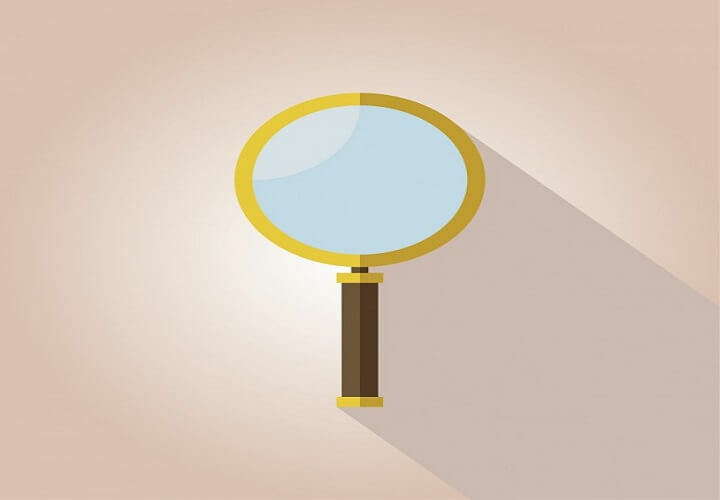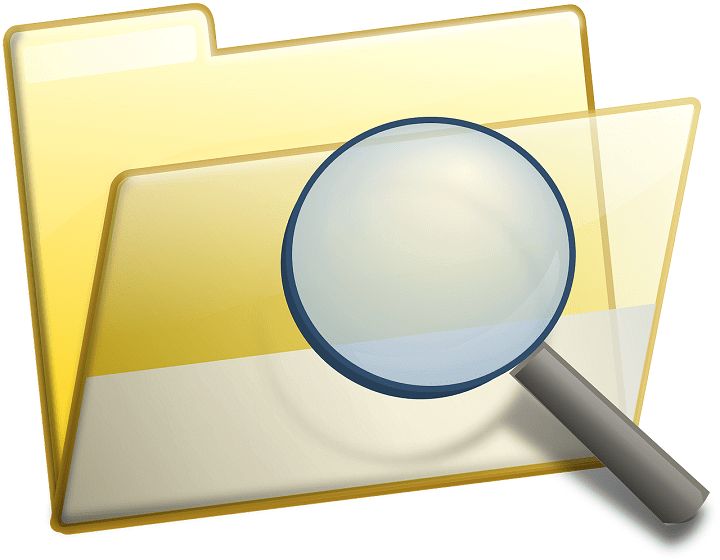
Tento softvér opraví bežné chyby v počítači, ochráni vás pred stratou súborov, škodlivým softvérom, zlyhaním hardvéru a optimalizuje váš počítač na maximálny výkon. Opravte problémy s počítačom a odstráňte vírusy hneď v 3 jednoduchých krokoch:
- Stiahnite si Restoro PC Repair Tool dodávaný s patentovanými technológiami (patent k dispozícii tu).
- Kliknite Spustite skenovanie nájsť problémy so systémom Windows, ktoré by mohli spôsobovať problémy s počítačom.
- Kliknite Opraviť všetko opraviť problémy ovplyvňujúce bezpečnosť a výkon vášho počítača
- Restoro bol stiahnutý používateľom 0 čitateľov tento mesiac.
Je úplne nepochopiteľné, aby platforma ako Windows 10 trpela problémami tohto rozsahu. Niektoré správy používateľov však potvrdzujú, že je to skutočne možné. Konkrétne, niektoré z nich neboli schopné vykonať najjednoduchšie kroky - presunúť súbory. Prečo Windows 10 nemôže presúvať súbory je záhadou. V najhoršom prípade to môže byť drobná chyba alebo pokles pevného disku.
Preto sme zaradili niekoľko krokov, ktoré by vám mali pomôcť pri riešení tohto problému, alebo aspoň trochu tušiť, čo sa deje s vašim počítačom so systémom Windows 10.
Nemôžete presunúť súbory v systéme Windows 10? Tu je postup, ako to opraviť
- Uistite sa, že máte oprávnenie správcu
- Spustite Kontrola systémových súborov
- Spustite DISM
- Vyhľadajte malvér
- Reštartujte program Windows Explorer
- Skontrolujte chyby na HDD
- Zálohujte si dáta, naformátujte pevný disk a preinštalujte systém Windows 10
1: Uistite sa, že máte oprávnenie správcu
Na úvod musíme potvrdiť, že máte administratívne povolenia na presun súborov. Samozrejme, je to beh na dlhú trať, ale pri dostatočnom zaškatuľkovaní môže správca obmedziť váš prístup na miesto, kde nemôžete presúvať súbory. Je to však zjavne zriedkavé, najmä preto, že väčšina používateľov je sama správcom postihnutých počítačov.
- PREČÍTAJTE SI TIEŽ: Ako sa stať administrátorom vo Windows 8, 8.1,10
Či tak alebo onak, skontrolujte to a ak sa chyba opakuje, prejdite na ďalší krok v zozname.
2: Spustite kontrolu systémových súborov
Pretože sa pravdepodobne zaoberáme kritickou systémovou chybou, je pravdepodobné, že sa vám rozpadá pevný disk alebo sú poškodené súvisiace systémové súbory. Pokiaľ ide o druhú možnosť, budeme musieť spustiť Kontrola systémových súborov obslužný program, všeobecne známy ako SFC. Ak chcete spustiť tento nástroj, musíte prejsť do príkazového riadku. Mal by skontrolovať integritu systémových súborov a, dúfajme, opraviť škody.
- PREČÍTAJTE SI TIEŽ: Opraviť chybu NTFS_File_System v systéme Windows 10
Tu je postup, ako spustiť SFC v systéme Windows 10:
- Do vyhľadávacieho panela Windows zadajte cmd. Kliknite pravým tlačidlom myši na Príkazový riadok a spustite to ako správca.
- Do príkazového riadku zadajte sfc / scannow a stlačte kláves Enter.
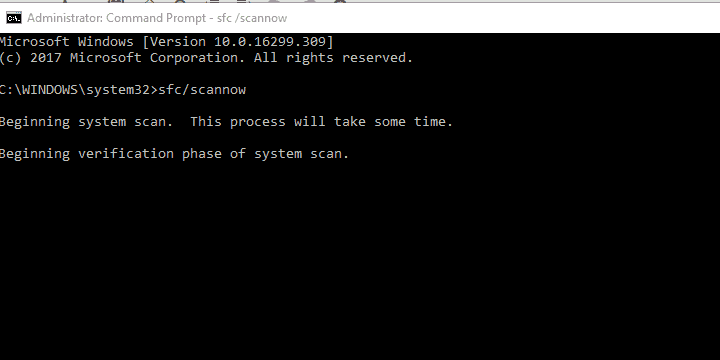
- Ak dôjde k chybe, mala by ju vyriešiť spoločnosť SFC.
- Ak nie, vyskúšajte nástroj DISM.
3: Spustite DISM
Ak SFC nestačí, DISM alebo Deployment Image Servicing and Management by mali pomôcť. Tento nástroj je pokročilejší a najlepšie funguje, ak je spustený hneď po obslužnom programe SFC. Mal by identifikovať možné chyby v obraze systému a pomocou funkcie Windows Update nahradiť poškodené alebo neúplné súbory.
- PREČÍTAJTE SI TIEŽ: Oprava: Systémová chyba „watchdog.sys“ v systéme Windows 10
Po spustení SFC nezatvárajte príkazový riadok. Postupujte podľa nasledujúcich pokynov:
- V príkazovom riadku postupne kopírujte a prilepujte tieto príkazy a po každom stlačte kláves Enter:
- DISM / online / Vyčistenie-obrazu / ScanHealth
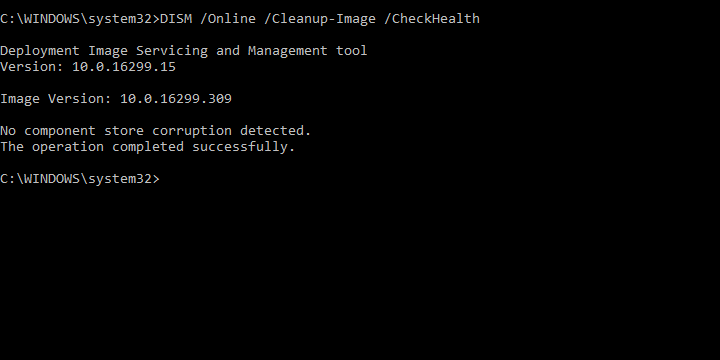
- DISM / Online / Vyčistenie obrazu / Obnovenie zdravia
- DISM / online / Vyčistenie-obrazu / ScanHealth
- Počkajte, kým to nebude hotové, a reštartujte počítač.
- V príkazovom riadku postupne kopírujte a prilepujte tieto príkazy a po každom stlačte kláves Enter:
4: Vyhľadajte malware
Prítomnosť a účinky Škodlivý softvér sú dobre zdokumentované. Vírusy majú celú paletu negatívnych dopadov na systém. A jeden z nich, dosť nepríjemný, pravdepodobne spôsobil tento problém, keď nemôžete presúvať súbory. Toto nie je bežný prípad, tak aby vás to nerušilo. Kvôli bezpečnosti a ako preventívne opatrenie však odporúčame prehľadať váš systém.
- PREČÍTAJTE SI TIEŽ: Najlepší antivírusový softvér pre Windows 10, ktorý sa má použiť v roku 2018
Najlepší spôsob, ako k tomu pristupovať, je hĺbkové a dôkladné skenovanie. Teraz môžete použiť akékoľvek antimalwarový nástroj tretej strany, ale ukážeme si, ako vykonať hĺbkovú offline kontrolu pomocou programu Windows Defender.
Spustením skenovania systému odhalíte potenciálne chyby

Stiahnite si Restoro
Nástroj na opravu PC

Kliknite Spustite skenovanie nájsť problémy so systémom Windows.

Kliknite Opraviť všetko opraviť problémy s patentovanými technológiami.
Spustite program PC Scan s nástrojom Restoro Repair Tool a vyhľadajte chyby, ktoré spôsobujú problémy so zabezpečením a spomalenia. Po dokončení skenovania proces opravy nahradí poškodené súbory novými súbormi a komponentmi systému Windows.
Tu je príklad, ako spustiť offline skenovanie v systéme Windows 10 s programom Windows Defender:
- Zatvorte všetky aplikácie, na ktorých ste pracovali.
- OtvorenéOchranca systému Windows z oblasti oznámení.
- Vyberte siOchrana pred vírusmi a hrozbami.
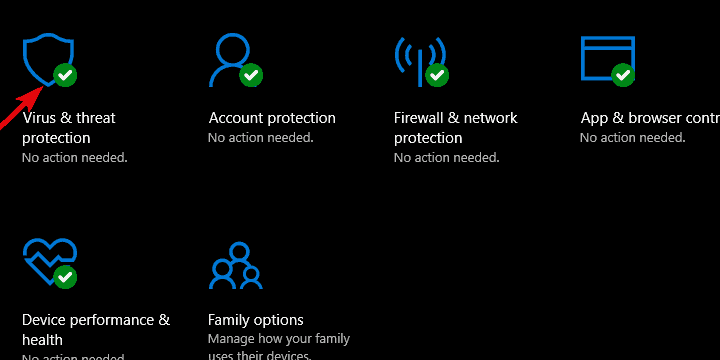
- Kliknite na „Spustiť nové rozšírené skenovanie“.
- Zvoľte „Offline skenovanie programu Windows Defender“.
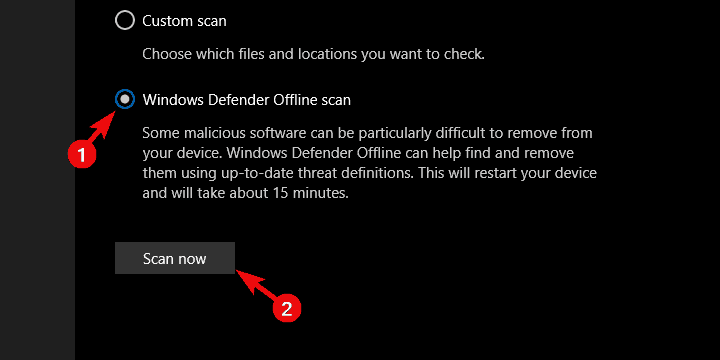
- KlikniteSkenovanie teraz a váš počítač by sa mal reštartovať a začať skenovať.
5: Reštartujte program Windows Explorer
To by tiež mohlo pomôcť. Prieskumník Windows je skutočne systémový proces, ale je to proces, a preto je náchylný na určité chyby. Je zrejmé, že ju nemôžete znova nainštalovať, ale môžete ju resetovať. To je možné vykonať v Správcovi úloh.
- PREČÍTAJTE SI TIEŽ: Na serveri Reddit sa objavuje nový farebný koncept Prieskumníka
Tu je príklad, ako reštartovať Windows Explorer:
- Kliknite pravým tlačidlom myši Štart a otvorené Správca úloh.
- Na karte Procesy vyhľadajte Prieskumník Windows a kliknutím na ňu ho zvýraznite.
- V pravom dolnom rohu kliknite na ikonu Reštart.
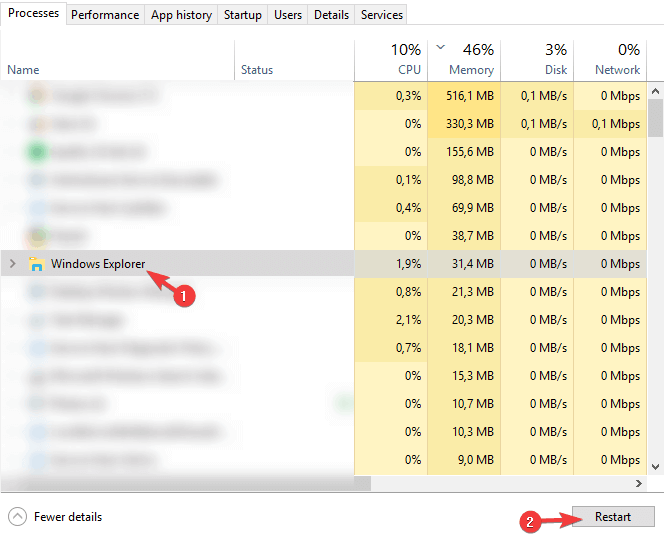
6: Skontrolujte HDD, či neobsahuje chyby
Teraz tu začína skutočný problém. Radi by sme sa vyhli zlyhaniu HDD akýmkoľvek nevyhnutným spôsobom. Je smutné, že kritické zlyhanie pevného disku je častým dôvodom, prečo sú všetky akcie systému na čítanie a zápis buď pomalé, alebo úplne blokované. To sú jasné príznaky HDD, ktoré pomaly, ale ustavične klesajú. Na kontrolu, či HDD zlyháva alebo či nie sú poškodené jeho sektory, môžete použiť rôzne nástroje tretích strán. Najlepším nástrojom, ktorý má každý používateľ systému Windows 10, je nástroj Chkdsk.
- PREČÍTAJTE SI TIEŽ: 14 najlepších softvérov na kontrolu stavu pevných diskov pre používateľov počítačov
Tu je postup, ako ho spustiť v systéme Windows 10:
- Otvorte príkazový riadok ako správca.
- Do príkazového riadku zadajte chkdsk / f / r a stlačte kláves Enter.
- Počkajte, kým nástroj nenaskenuje a nevyrieši možné chyby pevného disku, a reštartujte počítač.
Ak váš pevný disk vykazuje dobré známky, odporúčame vyskúšať posledný krok uvedený nižšie. Ak sú naopak známky poklesu zjavné, odporúčame vám kontaktovať niekoho, kto môže vaše údaje uložiť. Nakoniec zostáva len vymeniť pevný disk.
7: Zálohujte svoje údaje, naformátujte pevný disk a preinštalujte systém Windows 10
Nakoniec môžete vyskúšať jednu jedinú vec, ak stále nemôžete presúvať súbory v systéme Windows 10. To je samozrejme čistá preinštalovanie. Tentokrát však potrebujeme, aby ste úplne naformátovali pevný disk a pokúsili sa preinštalovať systém na úplne čistý HDD.
- PREČÍTAJTE SI TIEŽ: Ako vyčistiť Nainštalovať Windows 10 na SSD
Tu je to, čo musíte urobiť a ako na to:
- Zálohujte svoje údaje na alternatívny alebo externý pevný disk.
- Stiahnuť ▼ Media Creation Tool a vytvorte zavádzaciu inštalačnú jednotku.
- Spustite disk a vyberte možnosť Vlastná inštalácia.
- Vymažte celý disk a mal by sa zobraziť nepridelený úložný priestor.
- Vytvorte oddiely a vyberte si jeden na inštaláciu systému Windows 10 (nie menej ako 30 GB).
- Nainštalujte si Windows 10.
To je všetko. Dúfame, že to bol informačný kúsok a hlavne užitočný. Ak sa chcete podeliť o niektoré alternatívne riešenia, ktoré vám vyhovovali, a zabudli sme ich prihlásiť, urobte to prosím láskavo. Sekcia komentárov je uvedená nižšie.
SÚVISIACE PRÍBEHY, KTORÉ BY STE MALI SKONTROLOVAŤ:
- Ako odstrániť posledné súbory z rýchleho prístupu v systéme Windows 10
- Úplná oprava: Chyba „Súbory na správu systému Windows boli presunuté alebo chýbajú“
- Oprava: Windows 10 mi nedovolí prístup k mojim súborom
- Ako odstrániť zamknuté súbory v systéme Windows
 Stále máte problémy?Opravte ich pomocou tohto nástroja:
Stále máte problémy?Opravte ich pomocou tohto nástroja:
- Stiahnite si tento nástroj na opravu PC hodnotené Skvelé na TrustPilot.com (sťahovanie sa začína na tejto stránke).
- Kliknite Spustite skenovanie nájsť problémy so systémom Windows, ktoré by mohli spôsobovať problémy s počítačom.
- Kliknite Opraviť všetko opraviť problémy s patentovanými technológiami (Exkluzívna zľava pre našich čitateľov).
Restoro bol stiahnutý používateľom 0 čitateľov tento mesiac.